ubuntu实用工具系列文章,将介绍基于Linux ubuntu的各种工具软件的配置和使用。有些工具大家早已耳熟能详,有些工具经常用到但确依然陌生。我将记录我在使用操作系统时,安装及配置工具上面的一些方法,把使用心得记录下来也便于自己的以后查找和回忆。
关于作者
- 张丹(Conan), 程序员Java,R,PHP,Javascript
- weibo:@Conan_Z
- blog: http://blog.fens.me
- email: bsspirit@gmail.com
转载请注明出处:
http://blog.fens.me/vpn-pptp-client-win7/
前言
GFW给大家的生活事带来了各种不便,只有靠我们自己才能改变这种不便。像facebook, twitter, youtube, google+, bitbucket, slideside…. 这些世界知名的网站,我们都没有办法直接访问,有时候你很难联想到为什么要屏蔽这些网站。特别是纯技术社区!
不过我们也有很多的技术,可以穿越这条封锁线。今天我们聊一下,win7通过PPTP协议使用VPN(Virtual Private Network),如何看到外面的世界。
关于PPTP的服务器端配置:请参考 在Ubuntu上安装PPTP VPN服务 文章
Ubuntu通过PPTP协议使用VPN:请参考 Ubuntu通过PPTP协议使用VPN 文章
目录
- 获得VPN账号
- win7客户端连接操作步骤
- 看看外面的世界youtube
1. 获得VPN账号
当你有了基于PPTP协议的VPN账号后,怎么在win7中配置!
VPN账号包括3个部分:IP,用户名,密码
比如:(只为演示说明,此账号不可用)
ip: 123.123.123.123
用户名:xx1
密码: xx2
2. win7客户端连接操作步骤
通过win7自带的客户端软件进行连接。
流程图说明操作步骤:
每一步操作细节
1. 开始–》控制面板–》网络和共享中心–》
2. 设置新的连接或者网络–》
3. 连接到工作区–》下一步–》
4. 创建新连接–》使用我的Internet连接(VPN)
5. 键入要连接的Internet地址–》下一步
输入内容:
输入Internet地址: 123.123.123.123
目录名称:VPN连接
6. 键入您的用户和密码–》创建
输入内容:
用户名: xx1
密码: xx2
7. 点击右下角的网络标志:选择刚才新建好的 “VPN连接” –》右键–》属性
8. 安全–》VPN类型–》点对点隧道协议(PPTP)–》确定
9. 点击右下角的网络标志:选择刚才新建好的 “VPN连接” –》连接
10. 选择刚才新建好的 “VPN连接” –》连接
11. 连接成功。
3. 看看外面的世界youtube
技术性文章,帮助大家更好的了解互联网。
转载请注明出处:
http://blog.fens.me/vpn-pptp-client-win7/



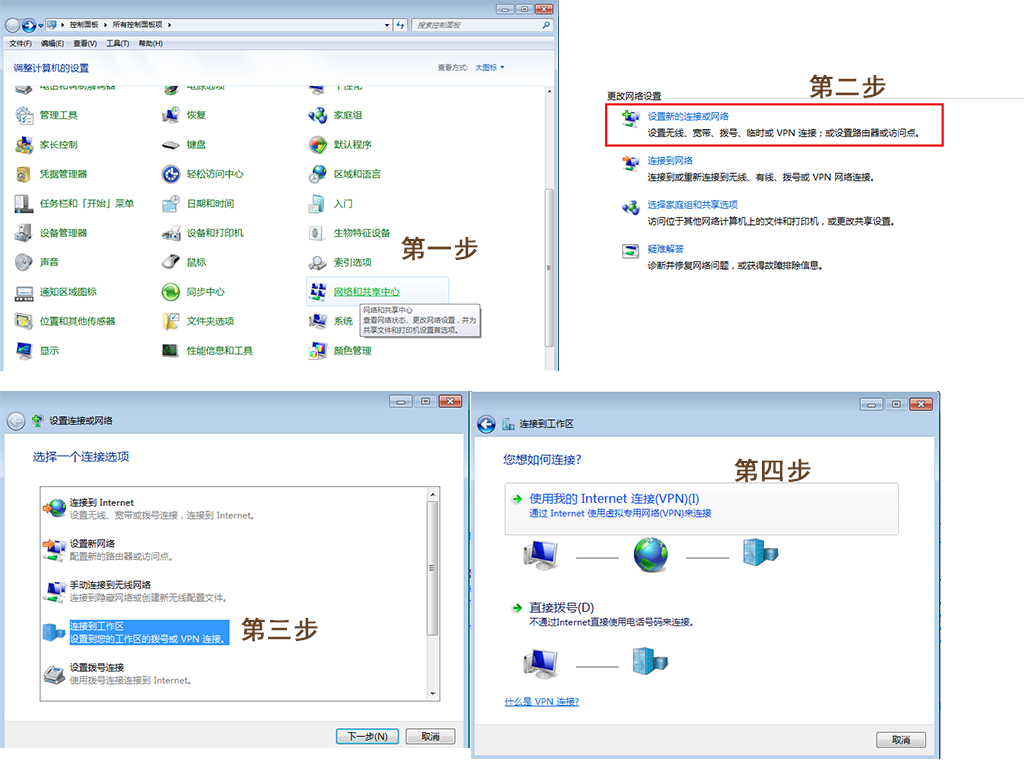
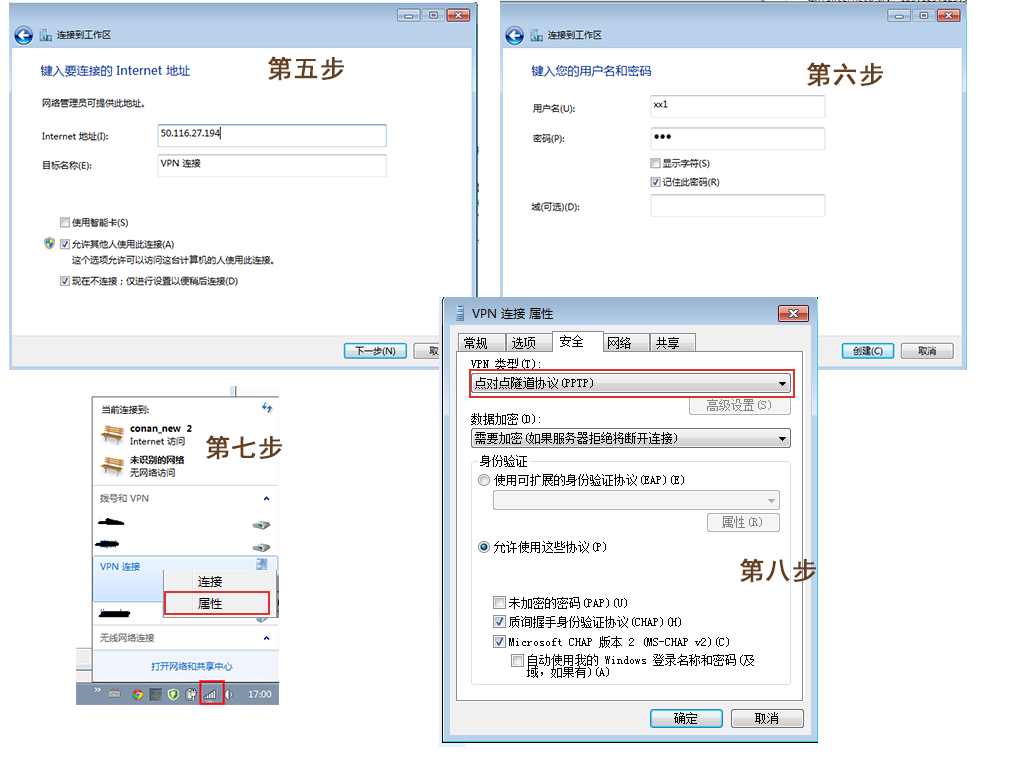
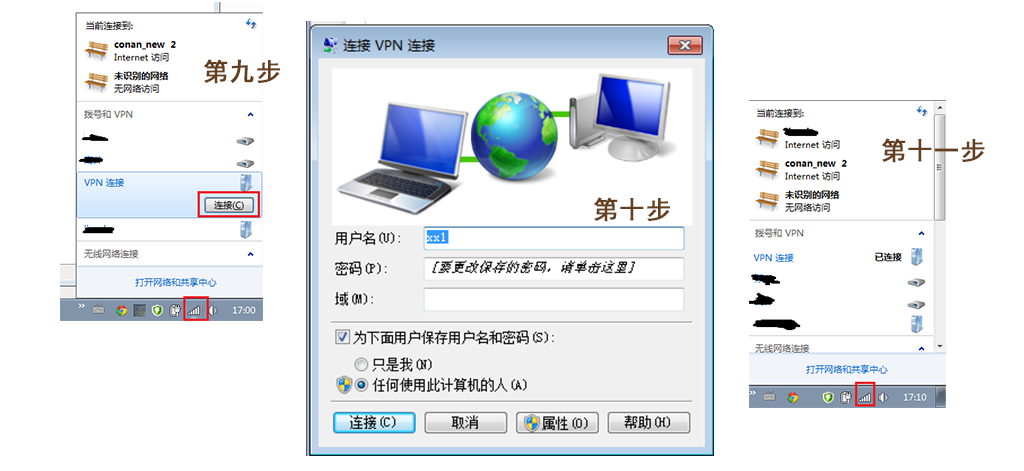
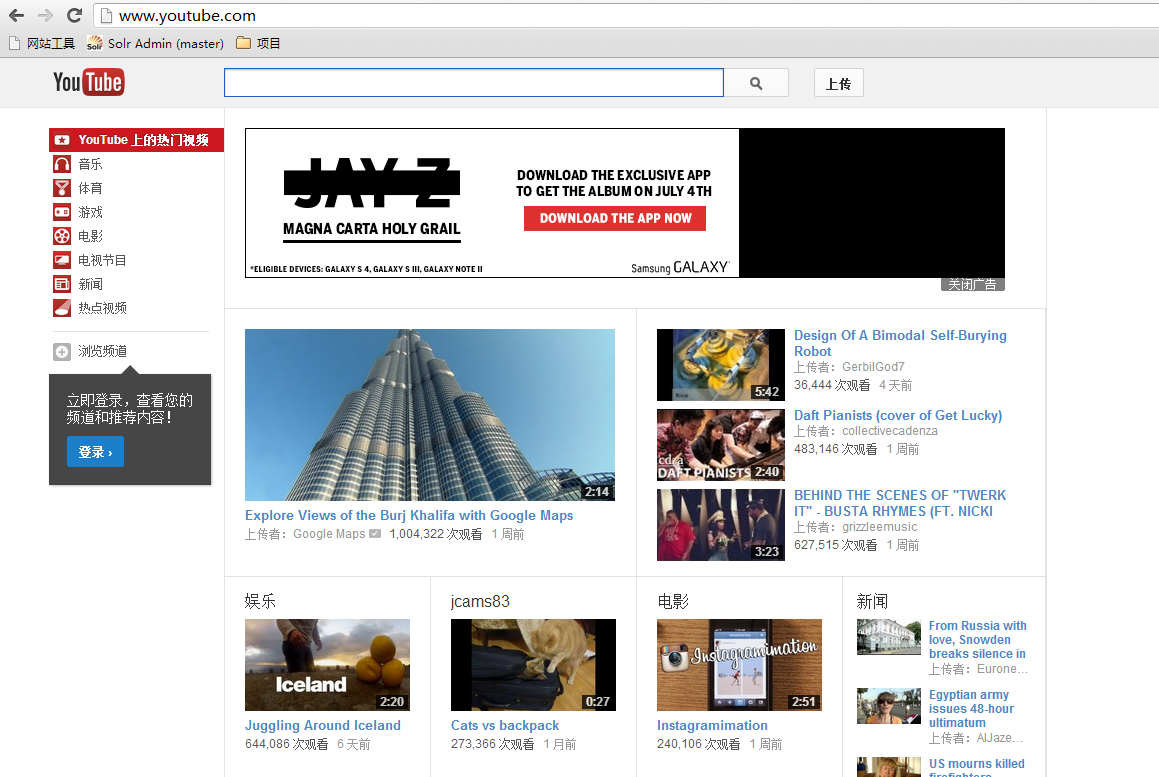
[…] 关于PPTP的服务器端配置:请参考 在Ubuntu上安装PPTP VPN服务 文章 win7通过PPTP协议使用VPN:请参考 win7通过PPTP协议使用VPN 文章 […]